プリンターに「廃インク吸収パッドの吸収量が限界に達しました。エプソンの修理窓口に交換をご依頼ください」のメッセージが表示されました。このメッセージはどういうこと?どうしたらいいの?
修理に出さずに自分でパッドを交換してみました。女子でも一人でできました!費用もとっても安く済みました。
初めて見た謎のメッセージ。どういう意味?
ある日突然、プリンターに「廃インク吸収パッドの吸収量が限界に達しました。エプソンの修理窓口に交換をご依頼ください」というメッセージが表示され、作動しなくなってしまいました。
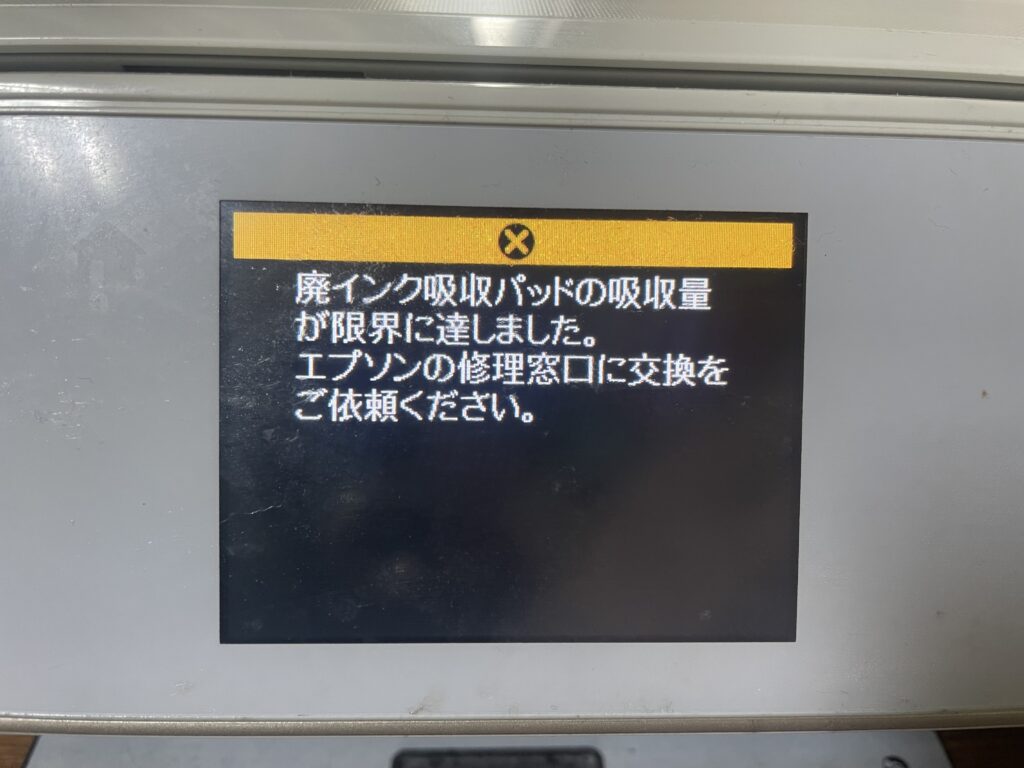
初めて見るメッセージですが、ピンと来ました。
会社のコピー機もたまに似たようなメッセージが出て、廃トナーボックスを交換するので、それと同じだなと思いました。
会社のコピー機(複合機)は粉のトナーで、印刷時にトナーのカスのようなものが出るようで、それがボックスに溜まるようになっています。ボックスが一杯になると交換アラームが出るのですが、そのボックスが結構な重さで、こんなにカスが出るなんてもったいない、といつも思っています。
自宅のプリンターでも同じなのでしょう。
修理に出した場合の料金
エプソンのサイトで調べてみると、「廃インク吸収パッドの吸収量が限界に達した旨のエラーが表示された場合は、弊社修理センターでの部品交換作業が必要です」と書かれています。
修理対応機種の場合、
基本料金 11,000円~18,700円(機種によって異なる)
廃インクパッド交換料金 4,950円
引取料金 3,000円
だいたい2万円くらいかかるようで、だったら新しいのを買った方が安いじゃん!て話になります。
びっくり!
私の機種は、EP-806AWなのですが、よくよく見たら、「修理期間満了機種」でした。
更によくよく見たら、
【修理対応終了製品で、廃インク吸収パッドに関するメッセージが表示されお困りのお客様へ】
まさに私が該当者です。
「修理サービス提供中の機種と部品が共有できる一部の機種について、修理期間終了後も引き続き、廃インク吸収パッドのみの交換サービスを開始しています(2022年12月より)」
その下に記載されている一覧に、私の機種も載っていました。
料金ですが、「8,250円(廃インク吸収パッド交換料金4,950円、梱包費用を含む輸送費 全国一律3,300円)」
前述の修理対象機種より安い。思わず「安っ!」と思いましたが、よく考えると安くない。
新品のエプソンのプリンターが買えてしまうお値段です。
自分で交換してみよう
プリンター自体はまだ使えるし、しょっちゅう使うわけでもないので調べてみると、自分でも交換できることがわかりました。
廃インク吸収パッドは脱脂綿でも代用できるようですが、専用品の方が良いと思い、amazonでポチリました。
「交換用廃インクパッドセット」で検索すると、いくつも出てくるので、自分の機種に合ったものを探します。
値段は、1,000円くらい。
パッドだけではダメ。解除キーも必要
ところが、パッドを交換するだけで、”はい、おしまい”ではなく、「廃インク解除キー」というものも必要であることがわかりました。
パッドを交換すると、プリンターのインクのシステム?がリセットされてしまい、解除するには解除キーが必要であるというのです。
初耳だらけです。ですが、ご安心ください。それもamazonで売っていました。

なんだか怪しげではありますが、1か月で400点以上も売れていること、説明の文章からも信頼できると判断し、これもポチリました。
マニュアルと解除キーはメールで送られて来るので、郵送されてくるものはありません。
実際に交換してみた
amazonから交換用パッドが届きました。

化粧用コットンを圧縮したような素材です。
マニュアルも付いています。
それではやってみましょう。
プリンターをドライバーで開けるなんてことは普通しないのでドキドキしますが、とりあえずやってみます。
プリンターの機種によって造りが異なるので、「廃インクパッド交換 EP806A」のように機種の型番を入れて検索すると、親切な方が動画やら写真やらで丁寧に解説してくださっているので、それを参考にします。
解説していらっしゃるのは男性ばかりですが、女子、それもオバサンでもできるでしょうか?

この穴の奧にもネジが。棒の部分が長く、ネジがくっつくタイプのドライバーが必要でした。
YouTubeの解説動画を見ながら作業したのですが、同じ型番のはずなのに、どうしても部品が外れない箇所がありました。
”もう壊れてもいいや”とばかりに思いっきり引っ張ったら外れましたが、どこからかネジがひとつ飛んで来ました。
どこに付いていたネジかわからず、直感的に”この子はもう元の位置に戻ることはないな”と思いました笑
そうこうしてインクパッドの収納ケースを外すことができました。

大きさがわかりやすいように手で持って撮りました。
黒板消しを思い出させるような佇まいです。

パッド収納ケースを外した後のプリンター本体。
ここまでの工程は機種によって違うので割愛しますが、実際に交換する場合の参考写真として載せておきます。

ケースから取り出した使用済パッドと、購入したパッドを並べてみました。
大きさも形も全く同じです。
”買ってよかった!”と思いました。
使用済パッドはインクを吸って重さがあります。
もし脱脂綿で代用したら、洩れてあふれてくるなんてことはないのかな、と思ってしまいます。

替えのパッドを詰めていきます。
パズルのようにケースの中の凹凸にピッタリとはまり、気持ちいいです。

外した時の記憶を辿りながら、元に戻しました。
案の定、行き場のないネジが1本余りました。
そこは深く考えないようにします笑
ここまでの所要時間は30分くらいでした。

電源を入れ、PCでマニュアル通りに解除キーを入れると復活しました!!
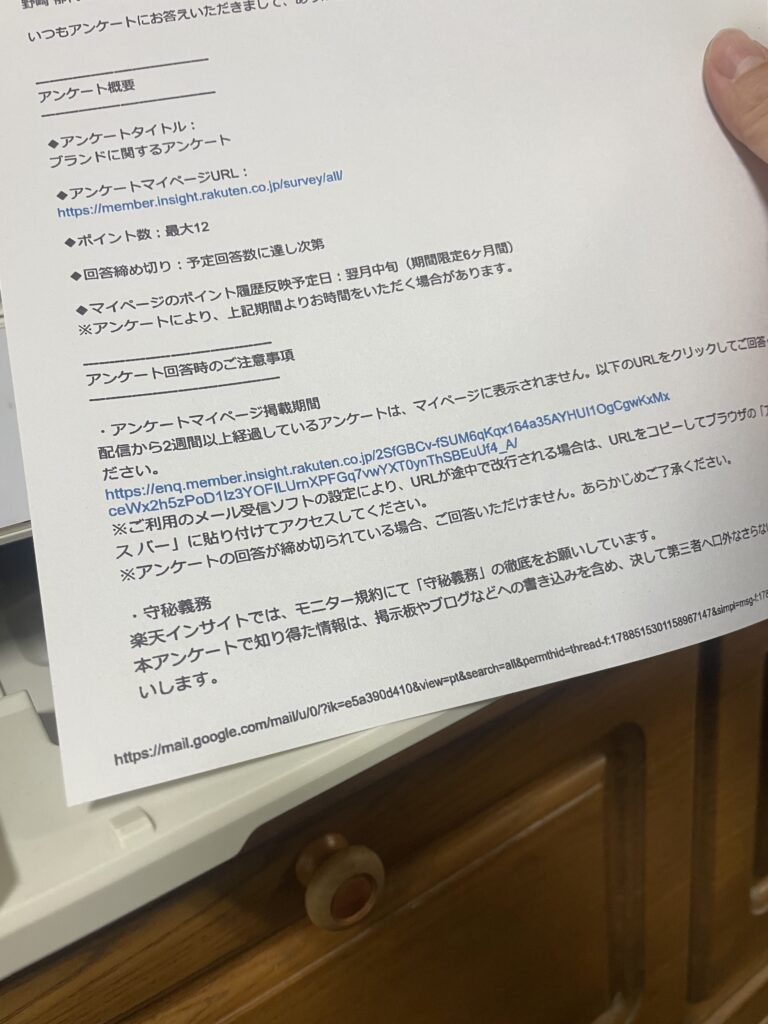
試しに印刷してみましたが、きれいに印刷できました。
まとめ
いかがでしたでしょうか?
結果、2,000円くらいで交換することができました。
長年シングルマザーをやっていると、人に頼らず自分でやる癖がついてしまっているので、自分でやってみることに迷いはありませんでした。
もしできなくても高いものではないので、買い替えればいいやという気持ちもありましたが。
この投稿が少しでもお役に立てれば幸いです。










コメント
コメント一覧 (2件)
[…] ちなみに、実際にプリンターを解体してパッドを交換する作業は、手順をまとめてくれているサイトを参考にしながら作業することでスムーズに進めることができた。いろいろググったけど、下記サイトがわかりやすかった。プリンター 廃インク吸収パッドの交換を自分で。女子でもできる!エプソン EP-807A 廃インクパッドの交換 リセット 修理 DIY […]
[…] ちなみに、実際にプリンターを解体してパッドを交換する作業は、手順をまとめてくれているサイトを参考にしながら作業することでスムーズに進めることができた。いろいろググったけど、下記サイトがわかりやすかった。プリンター 廃インク吸収パッドの交換を自分で。女子でもできる!エプソン EP-807A 廃インクパッドの交換 リセット 修理 DIY […]